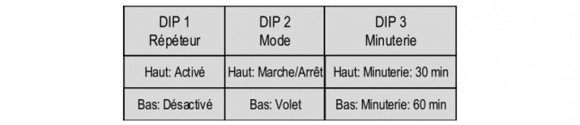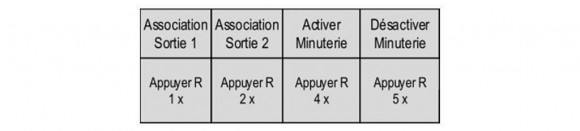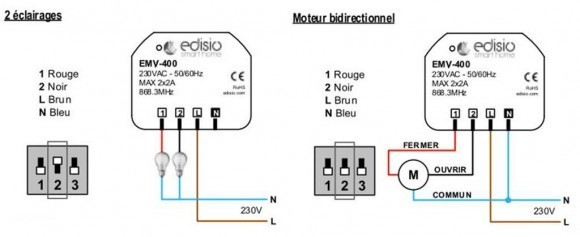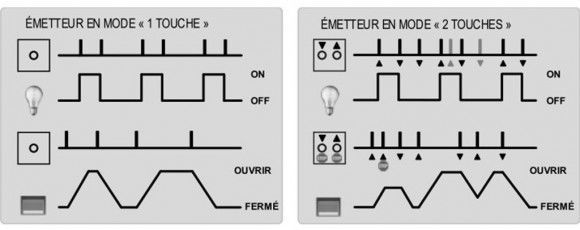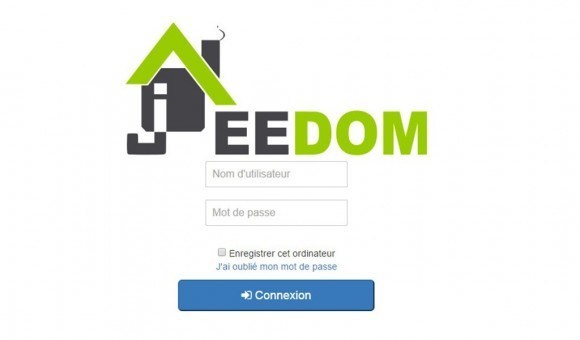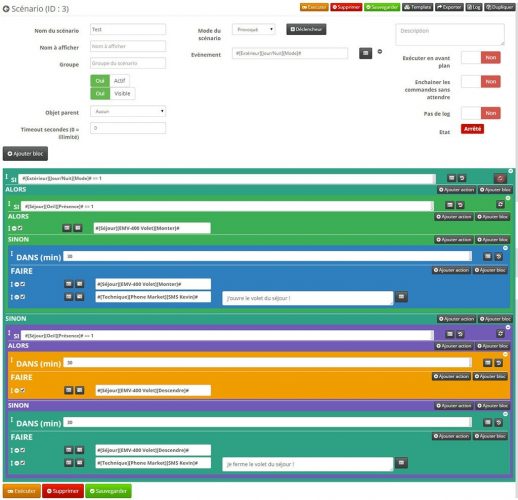Grâce à son plugin Edisio ainsi que l’équipe Jeedom et le support Edisio, la box Jeedom permet de communiquer rapidement avec tous les modules de la marque Edisio Smart Home du marché. Nous allons aborder ici, comment associer et utiliser le module Edisio EMV-400 en mode volet avec Jeedom mais aussi comprendre son fonctionnement.
1. Présentation du récepteur EMV-400
Le récepteur EMV-400 de la marque Edisio Smart Home est conçu pour contrôler soit un moteur bidirectionnel, soit l’allumage et l’extinction des luminaires et appareillages électriques, de votre habitation. Deux contacts secs permettent le raccordement de deux appareils électriques.
De plus, l’interaction avec d’autres protocoles est possible. Il est donc contrôlable par des émetteurs de la marque Edisio, directement depuis Jeedom, mais aussi par n’importe quel émetteur Z-Wave de votre réseau domestique.
Chaque module Edisio, branché sur réseau électrique, à la possibilité de fonctionner comme un répéteur sans fil avec les autres modules, afin d’assurer une couverture totale de votre habitation.
Pour finir en beauté, les modules peuvent être utilisés en mode déporté, ce qui est très pratique, cela permet d’associer un émetteur sans devoir accéder au récepteur.
2. Les caractéristiques techniques
- Type : Récepteur
- Référence : EMV-400
- Alimentation : 230V 50Hz
- Protocole radio : Edisio 868,3MHz
- Portée : 100m
- Sorties alimentées : 2
- Puissance : 2 x 2 A
- Charge résistive : 460W
- Autres charges : 100W
- Température de fonctionnement : -10°C/+45°C
- Dimensions : 48x46x26mm
- Protection : IP20
3. Configuration générale
Nous aborderons dans la configuration générale, le fonctionnement des deux modes d’utilisation du module EMV-400. Au dos du module, vous trouverez, le « DIP Switch » et le bouton « R ». Le « DIP Switch » permettra de régler différents paramètres (Fonction Répéteur / Mode Volet/Eclairage / Fonction Minuterie) alors que le bouton « R » permettra principalement d’associer le module mais aussi d’activer/désactiver le Mode Minuterie et d’activer le Mode Déporté.
DIP Switch
Comme on peut le constater sur la capture d’écran ci-dessous, le DIP 1 correspond à la fonction « Répéteur », le DIP 2 au choix du mode soit « Volet » soit « Marche/Arrêt » pour les appareils électriques, et le DIP 3 au choix du temps de la fonction « Minuterie ».
Bouton « R »
Ici, le bouton « R » permet d’associer les sorties à un émetteur Edisio ou à notre box Jeedom, d’activer et désactiver la fonction « Minuterie » et d’activer la fonction « Déporté »
NOTE : Vous pouvez activer la fonction « Déporté » en appuyant 3x sur le bouton « R »
Les raccordements électriques
Voici le raccordement électrique des différents modes « Volet » et « Eclairage »
NE JAMAIS BRANCHER SOUS TENSION
Diagramme de fonctionnement
Voici le fonctionnement de votre émetteur suivant si l’émetteur associé est en mode 1 touche ou 2 touches.
Fonction minuterie
La fonction minuterie permet l’extinction automatique des relais soit au bout de 30 minutes soit 60 minutes, vous avez également la possibilité de la désactiver. Il faut noter, que cette fonction est seulement accessible lorsque le module est en mode « Eclairage ».
4. Association du module Edisio EMV-400 à la box domotique Jeedom
Dans cet article, nous traiterons seulement le mode volet, le mode éclairage sera disponible dans le prochain article.
Installation du plugin Edisio
Nous allons installer le plugin pour commencer. Rendez-vous sur la page d’accueil Jeedom et connectez-vous avec vos identifiants.
Depuis l’interface de Jeedom, rendez-vous, sur l’onglet « Général » puis « Plugins »
Accédez au Market Jeedom, en cliquant sur « Accéder au Market »
Enfin sur le Market dans la case à cet effet « Rechercher », taper Edisio et validez. Sélectionnez le plugin, puis achetez-le celui-ci ne coûte que 4€, une modique somme afin de piloter tous ses modules et émetteurs Edisio
Installez-le, en cliquant sur « Installer stable »
Ensuite, la configuration est très simple, il suffit d’activer le plugin, ensuite dans le port Edisio, sélectionner « Auto », Jeedom détecte automatiquement, là où, vous avez connecté le dongle USB Edisio et enfin sauvegarder. Une fois, que le démon local du plugin est « OK », c’est qu’il s’est lancé correctement et que le plugin est prêt à être utilisé. Certains paramètres, ne sont visibles que si vous avez Jeedom en mode expert, vous pouvez également consulter la documentation officielle du plugin.
Création d’un équipement dans Jeedom
Pour associer le module récepteur EMV-400 à Jeedom, il faut créer un équipement, pour cela, rendez-vous sur l’onglet « Plugins » ensuite « Protocole domotique », puis « Edisio »
Vous accédez à la page de gestion des équipements Edisio. Comme à beaucoup d’endroit sur Jeedom, mettre la souris tout à gauche permet de faire apparaître un menu d’accès rapide mais vous pouvez depuis votre profil, le laisser toujours visible
Cliquez sur « Ajouter », afin de créer un nouvel équipement, donnez-lui un nom puis validez
Une fois, votre équipement créé, vous devriez obtenir ceci
NOTE: Pensez à activer, à rendre visible et à placer votre équipement dans un objet, pour que le widget de celui-ci soit visible sur l’interface de Jeedom
Dans la liste d’équipement, à droite, sélectionnez « Micro-module volet roulant »
Les commandes
Une fois, votre équipement, sauvegardé, vous devriez obtenir les commandes associés à ce module
Liste des commandes
- Etat : Permet de simuler le retour d’état binaire (0 ou 1)
- Monter : Permet d’ouvrir le volet
- Stop : Permet de stopper la course du volet
- Descendre : Permet de fermer le volet
- E : Permet de se servir du mode déporté
NOTE : Le retour d’état est pour le moment simulé par Jeedom (l’équipe d’Edisio est actuellement en train d’écrire une API pour le dongle USB). Par conséquent, si vous utilisez un autre émetteur que Jeedom actuellement, Jeedom ne pourra pas mettre à jour l’état du récepteur.
Informations
Une fois, que votre module EMV-400 (équipement crée) est associé à Jeedom, diverses informations seront disponibles
Liste des informations
- Création : Indique la date à laquelle l’équipement à été crée
- Communication : Indique la dernière communication entre Jeedom et le micro-module
- Batterie : Indique l’état de la batterie
- Statut : Retourne le statut du module
Association du micro-module à Jeedom
Voici les manipulations à faire, afin de pouvoir interagir avec Jeedom, comme si c’était un émetteur Edisio
NOTE : Un des gros avantages d’Edisio, un récepteur tel que le micro module EMV-400, peut avoir plusieurs émetteurs associés. Un interrupteur physique pour le volet, un autre par exemples pour centraliser tous les volets de votre domicile et Jeedom pour l’intégration à réseau domotique.
Nous allons expliquer le fonctionnement en méthode standard et en méthode déportée.
Méthode standard
Chaque sortie est à associer à une commande Jeedom
Associer la sortie 1
- Appuyer 1x sur « R » du récepteur, un simple bip sonore court en répétition, signale la programmation de la sortie 1 activée
- Dans les 10 secondes, appuyer sur « Tester » de la commande « Monter » dans Jeedom, un bip sonore en continu signale l’association de la sortie 1 à Jeedom
- Dans les 10 secondes, appuyer à nouveau sur « R » du récepteur, pour valider l’association, le bip sonore s’arrête
Associer la sortie 2
- Appuyer 2x sur « R » du récepteur, un double bip sonore court en répétition, signale la programmation de la sortie 2 activée
- Dans les 10 secondes, appuyer sur « Tester » de la commande « Descendre » dans Jeedom, un bip sonore en continu signale l’association de la sortie 2 à Jeedom
- Dans les 10 secondes, appuyer à nouveau sur « R » du récepteur, pour valider l’association, le bip sonore s’arrête
NOTE : Il n’y a pas besoin d’associer la commande « Stop », celle-ci se fait automatiquement
Méthode déportée
Nous en avons parlé au début de cette documentation. Dans le cas où votre micro-module est encastré dans un mur, dans un faux-plafond ou même dans vos combles, cette fonction va vous ravir. Cette fonction permet tout simplement, d’ajouter un nouvel émetteur sans accéder au « R » du récepteur. Les manipulations sont quasiment identiques à la méthode standard.
Associer le bouton « R »
- Appuyer 3x sur « R » du récepteur, un triple bip sonore court en répétition, signal le mode de programmation activé
- Dans les 10 secondes, appuyer sur « Tester » de la commande « E » dans Jeedom, un bip sonore en continu signal l’association à Jeedom
- Dans les 10 secondes, appuyer à nouveau sur « R » du récepteur, pour valider l’association, le bip sonore s’arrête
Associer la sortie 1
- Appuyer 1x sur « Tester » la commande « E » dans Jeedom, un simple bip sonore court en répétition signale la programmation de la sortie 1 activée
- Dans les 10 secondes, appuyer sur une des touches « C » du nouvel émetteur à associer, un bip sonore en continu signale l’association de la sortie 1
- Dans les 10 secondes, appuyer à nouveau sur « Tester » de la commande « E » dans Jeedom, pour valider l’association, le bip sonore s’arrête
Associer la sortie 2
- Appuyer 2x sur « Tester » de la commande « E » dans Jeedom, un double bip sonore court en répétition signale la programmation de la sortie 2 activée
- Dans les 10 secondes, appuyer sur une des touches « C » du nouvel émetteur à associer, un bip sonore en continu signale l’association de la sortie 2
- Dans les 10 secondes, appuyer à nouveau sur « Tester » de la commande « E » dans Jeedom, pour valider l’association, le bip sonore s’arrête
5. Piloter le micro-module Edisio dans un scénario
Afin, d’automatiser l’ouverture et la fermeture de votre volet, il faut créer un scénario dans Jeedom pour régler à quel moment celui-ci doit s’ouvrir ou se fermer.
Voici, un exemple, le scénario sera déclenché tous les jours au lever et au coucher du soleil. Au lever du soleil, Jeedom va vérifier si une présence est détectée dans le séjour au quel cas, il ouvrira le volet, dans le cas contraire, Jeedom patientera 30 minutes avant de l’ouvrir et enverra un SMS pour annoncer son action d’ouverture. Et au coucher du soleil, Jeedom va vérifier si quelqu’un est dans le séjour, alors il fermera le volet dans 30 minutes et dans le cas contraire où personne n’est détecté, il enverra également un SMS pour annoncer son action de fermeture.
6. Le visuel
Lors de l’association du module Edisio EMV-400 avec Jeedom, celui-ci à un widget par défaut (A gauche) mais vous pouvez le personnaliser avec le plugin Widget (A droite)
7. F.A.Q
- Comment effacer la mémoire du récepteur ?
- Appuyer et maintenir 10 secondes sur « R », jusqu’au bip sonore en continu.
Merci à Kevin, pour cet article!
Le module Edisio EMV-400 est disponible sur notre boutique.